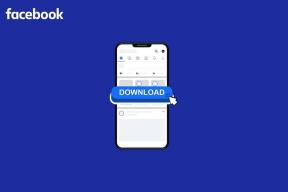9 legjobb módszer az Outlook Web nem kap e-maileket hibájának kijavítására
Vegyes Cikkek / / November 29, 2021
Honnan tudhatja, hogy az Outlook-fiókja nem e-mailek fogadása? Csak akkor, ha valaki odamegy és azt mondja: "Hé, megkaptad az e-mailemet?". Ez kínos, mert az Outlook webalkalmazása egy lapon van nyitva. Ennek ellenére nem lát új e-mailt. Csak ezután fogja látni, hogy valami nem működik, és az Outlook web nem kap e-maileket a beérkező levelek mappájába.

Számos oka lehet annak, hogy az e-mailek nem jutnak el a postaládájába. Bár a probléma az Outlook más asztali és mobilalkalmazásaiban is fennállhat, mi csak az Outlook.com webhelyen található webes kliensre fogunk összpontosítani. Ezen megoldások némelyike más platformokon is működhet.
Kezdjük.
1. Hálózati problémák
Olyan sok dolog van, ami rosszul sülhet el, például A Wi-Fi nem működik, az internet sebessége lassú, vagy valamilyen kapcsolati probléma van. Ez az útmutató nem terjed ki mindenre. Csak győződjön meg arról, hogy aktív internetkapcsolattal rendelkezik, vagy váltson mobil adatkapcsolatra. Ehhez kövesse a szükséges ki- és bekapcsolási rutint. Ha ez nem megy, először meg kell javítania a dolgot.
2. Frissítse a lapot
Próbáld ki egyszer, ha még nem tetted meg. Elég alap, de működhet. Ez. lehetséges, hogy a lap nem töltődött be újra, vagy a push értesítés nem sikerült. a beérkező levelek számának aktiválásához és frissítéséhez. A böngésző lap frissítése esetleg. segít mozgásba lendíteni és frissíteni a beérkező leveleket.
A Guiding Tech-en is
3. E-mailek rendezése
Megnézted az Egyéb lapot? Talán ott van az e-mail. Egy másik dolog, amit tehet, az az e-mailek rendezése, hogy megtudja, hová tűnt a hiányzó e-mail. Lehet, hogy megkaptad az e-mailt, de az összes többi kapott e-mail alá temetik.

Kattintson a jobb oldalon található Szűrő gombra az e-mailek dátum és idő, olvasatlan stb. szerinti rendezéséhez. Az összes lehetőség magától értetődő, és nagyon hasznos az ilyen időkben.
4. Outlook kimaradás
Ez mindig megtörténik. Javasoljuk, hogy ellenőrizze azokat a webhelyeket, amelyek segítenek az Outlook szolgáltatási állapotának ellenőrzésében. Az egyik ilyen megbízható oldal a Down Detector. Ezek az emberek sok népszerű szolgáltatást figyelnek világszerte, és többek között naplót vezetnek a szerverleállásokról.

Látogassa meg a Downdetectort
5. Levélszemét mappa
Lehet, hogy az Outlook rosszul szűrte az e-mailt a Levélszemét mappába. Ez ugyanaz, mint a Spam mappában. Ha az e-mailt ott találja, két dolgot kell tennie. Először helyezze át az e-mailt a beérkező levelek mappába vagy bármely más választott mappába (csak húzza át).

Kattintson a jobb gombbal az e-mailre, hogy megjelölje nem levélszemétként. Ez megmondja az Outlook-nak, hogy mit kell tennie, amikor legközelebb az erről a címről érkező e-mail kopogtat az ajtón. Ezenkívül vegye fel az e-mail-azonosítót az engedélyezőlistára, hogy ez soha többé ne fordulhasson elő. Ezt a Beállítások > Outlook beállításai > E-mail > Levélszemét menüpontban teheti meg, és görgessen a Biztonságos feladók és tartományok megtalálásához.

Csak kattintson a Hozzáadás gombra az e-mail cím hozzáadásához és a módosítások mentéséhez. Közvetlenül alatta találja a levelezőlista-azonosítók engedélyezőlistára helyezésének lehetőségét.

Az e-mail-azonosítót az e-mailen belül is hozzáadhatja a Biztonságos feladók listájához. A lehetőséget a jobb oldali hárompontos menüikon alatt találja meg.
A Guiding Tech-en is
6. Outlook szabályok
Beállított Outlook-szabályt? A szabályok valószínűleg az Outlook egyik leghatékonyabb funkciója, amely lehetővé teszi, hogy eldöntse, mit kezdjen a bejövő e-mailekkel. Beállíthat feltételeket, és ha ezek teljesülnek, az e-mailek automatikusan áthelyezésre/rendezvényre, szűrésre, megjelölésre és így tovább történnek.
A Szabályokat a Beállítások > Outlook beállításai > E-mail > Szabályok alatt találja.

A fiókomra nincsenek beállítva szabályok, de ez az Ön esetében eltérő lehet. Tekintse át a szabályokat, hogy megtudja, bizonyos vagy bármely körülmény megváltoztathatta-e az e-mail címét vagy sorsát.

Kattintson a Szerkesztés gombra (ceruza ikon) a szabály bal oldalán, hogy megtekinthesse, mit tesz egy ötlettel.
7. Törölje a böngésző gyorsítótárát
A böngésző gyorsítótára segít gyorsabban betölteni azokat a webhelyeket, amelyeket a betöltés előtt megnyitott. Időt takarítanak meg és megkönnyítik az életet. De nem mindig. Néha olyan problémákhoz vezethetnek, mint amilyennel most szembesül, amikor az Outlook web nem fogad e-maileket.

Függetlenül attól, hogy milyen böngészőt használ az interneten való böngészésre, van rá mód gyorsítótár adatainak törlése beállítások alatt. Vegye figyelembe, hogy ezzel kijelentkeztet minden olyan alkalmazásból és szolgáltatásból, amely az adott böngészőben nyitva van. Ez az összes megnyitott lapot és ablakot érinti. Tehát mentse el az összes függőben lévő munkát, mielőtt továbblép.
8. Outlook-fiók blokkolva
Tud küldeni és fogadni e-maileket más felhasználóktól? Ha nem, akkor ez nem elszigetelt probléma, és előfordulhat, hogy fiókját blokkolták. Ennek célja, hogy megvédje fiókját a szokatlan bejelentkezési tevékenységektől. Könnyen lehet feloldja a fiók letiltását.
9. Több mint 20 összekapcsolt fiók
20-nál több e-mail azonosítót nem adhat hozzá vagy „csatlakozhat” Outlook.com-fiókjához. Ha ez megtörténik, egyikben sem fog e-maileket kapni. Távolítson el néhányat, és várjon néhány percet, amíg a szinkronizálás működik.
A Guiding Tech-en is
Vigyázz
Az Outlook Web jól megtervezett, különösen, ha összehasonlítjuk a Windows asztali alkalmazás felhasználói felületével. A Windows-felhasználók meglepődnek, ha megtudják, hogy a dolgok teljesen másképp néznek ki Mac-en. Mindenesetre remélem, hogy megoldódott a probléma, és most már normálisan kapja az e-maileket. Ossza meg velünk, ha van visszajelzése, vagy talált más módot a probléma megoldására.
Következö: Ön is használja az Outlookot Mac és/vagy Windows rendszeren? Kattintson az alábbi linkre, és tanuljon meg 15 mindennapi billentyűparancsot, amelyek megkönnyítik az életét.